Napraw „Twoja karta graficzna napotkała problem z Detroit”
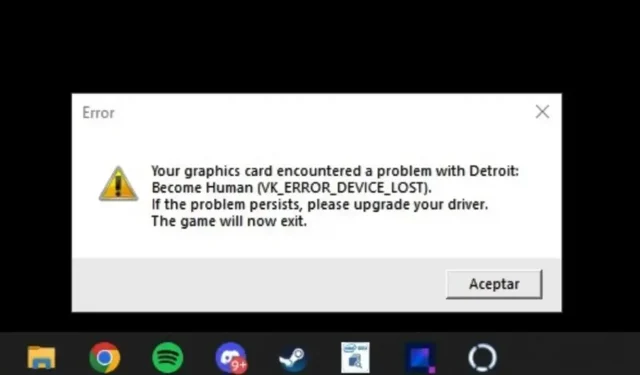
Chcesz naprawić komunikat o błędzie „Twoja karta graficzna napotkała problem z Detroit: Become Human (VK_ERROR_DEVICE_LOST)”? Nie martw się, nie jesteś sam, ponieważ kilku użytkowników zgłasza ten błąd, przez co gra jest prawie niegrywalna. Z powodu tego komunikatu o błędzie gra czasami się zawiesza, nawet przy kompatybilnej karcie graficznej i stabilnym FPS przy najniższych ustawieniach. Wykonaj poniższe kroki, aby naprawić błąd procesora graficznego Detroit: Become Human.
Jak naprawić błąd „Twoja karta graficzna napotkała problem z Detroit”
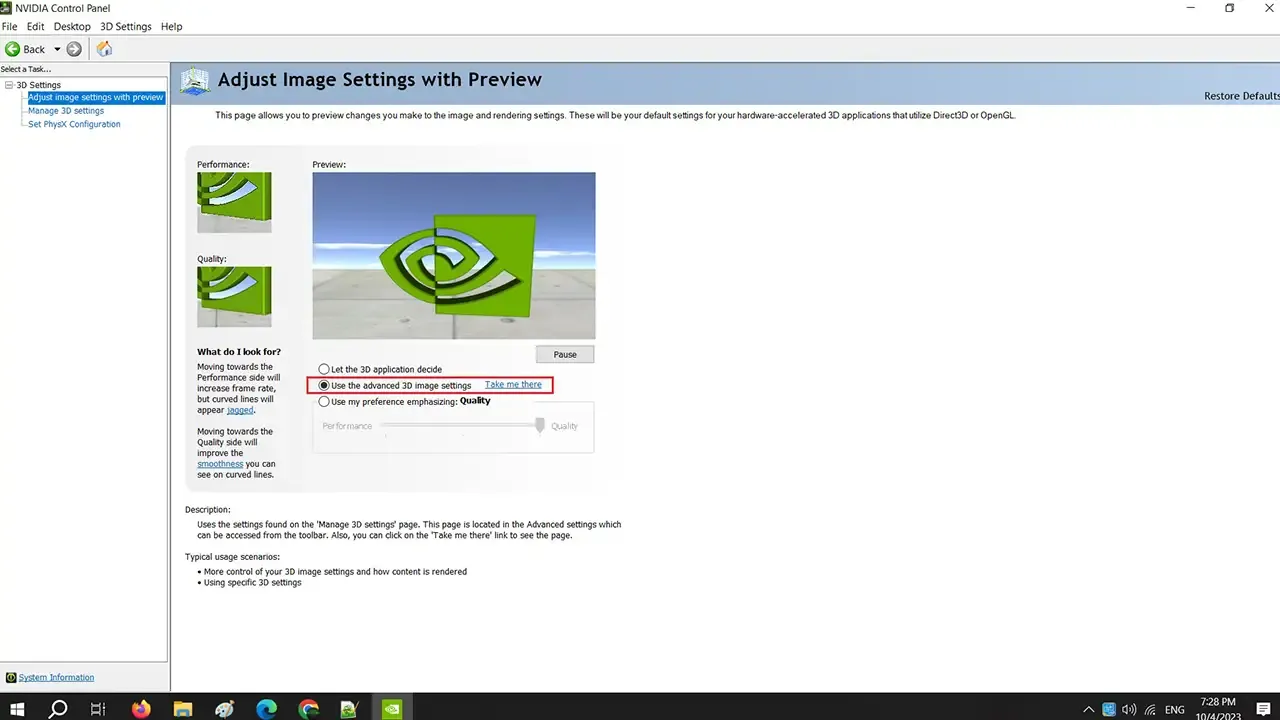
Możesz łatwo naprawić błąd „Twoja karta graficzna napotkała problem z Detroit: Become Human (VK_ERROR_DEVICE_LOST)”, korzystając z zaawansowanych ustawień obrazu 3D w Panelu sterowania Nvidia, wyłączając/włączając urządzenie GPU i aktualizując sterownik lub wyłączając In- Nakładka do gry. Sprawdź wszystkie rozwiązania wymienione poniżej, aby naprawić błąd GPU Detroit: Become Human.
Korzystanie z zaawansowanych ustawień obrazu 3D w Panelu sterowania Nvidia
- Przede wszystkim musisz kliknąć prawym przyciskiem myszy pusty pulpit.
- Następnie wybierz panel sterowania Nvidia, aby go otworzyć.
- Kliknij opcję „Dostosuj ustawienia obrazu z podglądem”, która znajduje się po lewej stronie u góry.
- W tym miejscu należy zaznaczyć opcję „Użyj zaawansowanych ustawień obrazu 3D”.
- Na koniec kliknij „Zastosuj”, a następnie spróbuj otworzyć grę i sprawdź, czy błąd zostanie teraz rozwiązany.
Wyłącz lub włącz urządzenie GPU i zaktualizuj sterownik
- W pasku wyszukiwania wpisz Menedżer urządzeń i naciśnij klawisz Enter.
- Gdy otworzy się nowe okno Menedżera urządzeń, kliknij strzałkę obok Adapter urządzenia.
- W tym miejscu musisz kliknąć prawym przyciskiem myszy kartę graficzną zainstalowaną na komputerze, a następnie kliknąć opcję Wyłącz urządzenie i włączyć ją ponownie.
- Następnie kliknij Aktualizuj sterowniki.
- Na koniec wybierz opcję pobrania i zainstalowania sterowników, a system Windows automatycznie wyszuka i wykona tę samą akcję za Ciebie.
- Po zakończeniu uruchom ponownie komputer, a następnie uruchom grę Detroit bez żadnych komunikatów o błędach.
WYŁĄCZ nakładkę w grze
- Najpierw uruchom klienta Steam.
- Następnie kliknij zakładkę Steam w lewym górnym rogu.
- Teraz kliknij Ustawienia.
- Wybierz opcję W grze, która znajduje się po lewej stronie.
- Po prawej stronie odznacz pole obok opcji „Włącz nakładkę Steam podczas gry” i kliknij OK.
- To wszystko. To naprawi teraz komunikat o błędzie „Twoja karta graficzna napotkała problem z Detroit”.
Dodaj komentarz